Grafy jsou jednou z nejvýznamnějších funkcí vExcel, ale někdy je musíte použít jiným způsobem. Pokusíme se vytvořit srovnávací histogram z dat tabulky, což je zcela unikátní ze zbytku tabulek. V tomto typu histogramu porovnáváme dvě sady nebo skupiny dat pomocí vodorovných pruhů, takže náš hlavní důraz bude kladen na vodorovné pruhy v grafu. Pokud budete někdy potřebovat vytvořit tabulku z tabulky, která obsahuje dvě sady dat, bude tento příspěvek užitečný.
Spusťte aplikaci Excel 2010 a otevřete tabulku, ve kteréchcete vytvořit histogram pro vaši datovou tabulku. Například jsme zahrnuli tabulku studentů vysokých škol, která obsahuje sloupce pro každé pohlaví, jak ukazuje obrázek níže.
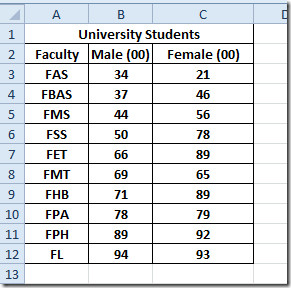
Pro vytvoření srovnávacího histogramu musíme převést hodnoty jednoho pole na záporné hodnoty. Převedeme ženský hodnoty sloupců do záporu, abyste pochopili dobrý pohled na Histogram.
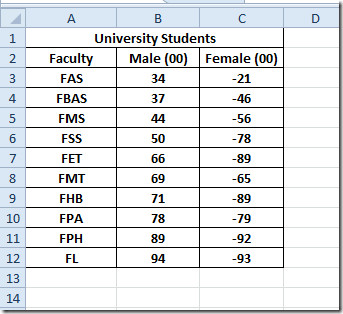
Nyní vyberte rozsah dat, pro který chcete vytvořit graf, a přejděte k němu Vložit tab. Z Sloupec, klikněte Všechny typy grafů.
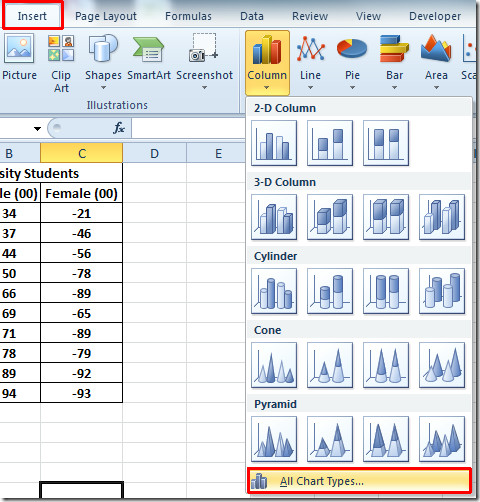
Dostanete se Vložit graf dialog, z levého panelu vyberte Bar, az pravého panelu vyberte sloupcový graf, který chcete vložit. Klikněte na OK pokračovat.
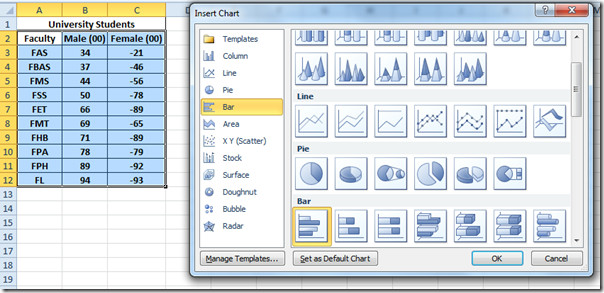
Uvidíte sloupcový graf, včetně negativuhodnoty zde hrály zásadní roli, protože nezobrazuje ortodoxní sloupcový graf. Rozkládá se z osy X na osu X a každému pohlaví přiřazuje jednu osu X, jak je znázorněno na obrázku níže.
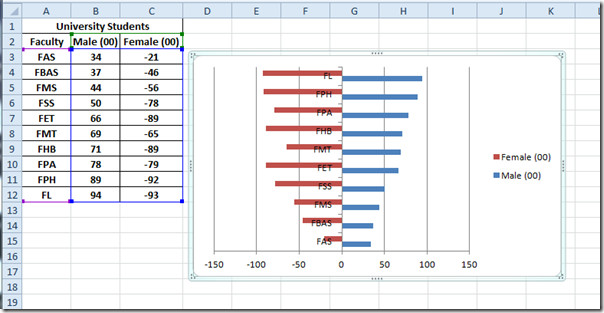
Nyní musíme udělat nějaké změny, aby se tyčinkya hodnoty prominentní. Přidáme legendy na obě strany grafu a odstraníme záporné hodnoty v ose X. Nejprve musíme nastavit osu Y grafu na levou stranu. K tomu vyberte osu Y kliknutím na libovolnou hodnotu v ní a klepnutím pravým tlačítkem vyberte Formát osy, jak je ukázáno na obrázku níže.
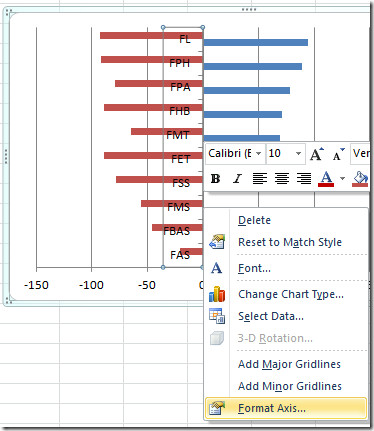
Formát osy Objeví se dialogové okno, nyní z levého podokna vyberte Volby osy az pravého podokna zvolte Žádný z Hlavní typ značky klíště a Typ značky menšího zaškrtnutí, z Štítky osy vybrat Nízký. Klikněte na Zavřít pokračovat.
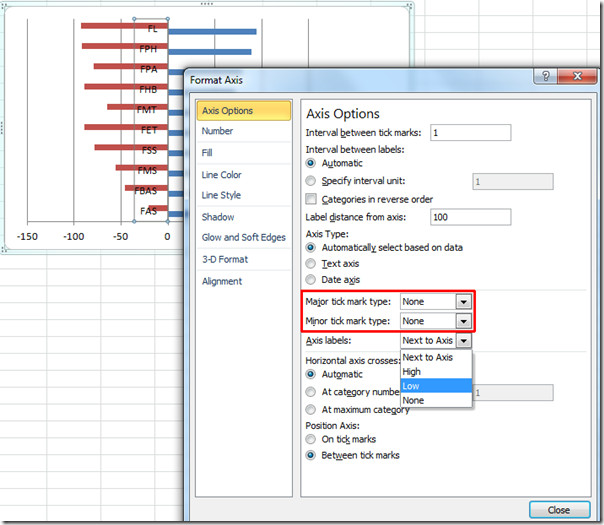
Uvidíte, že štítky os Y jsou nyní nastaveny na levé straně grafu.
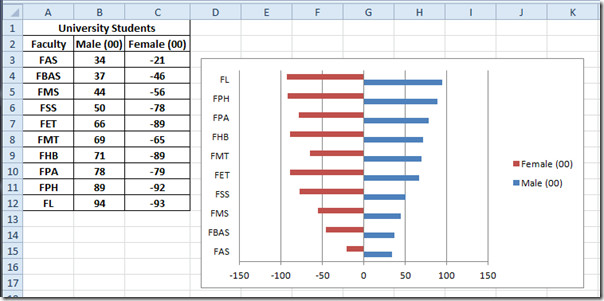
Nyní vyberte osu X a naformátujte ji pro odstranění záporných hodnot. Klikněte na něj pravým tlačítkem a vyberte Formát osy.
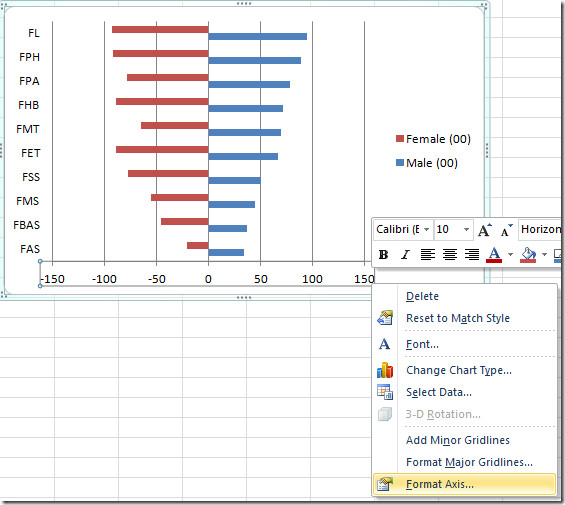
V levém podokně vyberte Číslo, a v kategorii vyberte Zvyk. Nyní od Typ, vyberte ten, který uvádí [Červené], po kliknutí uvidíte záporné hodnoty v ose X změnit na červenou. Klikněte na OK.
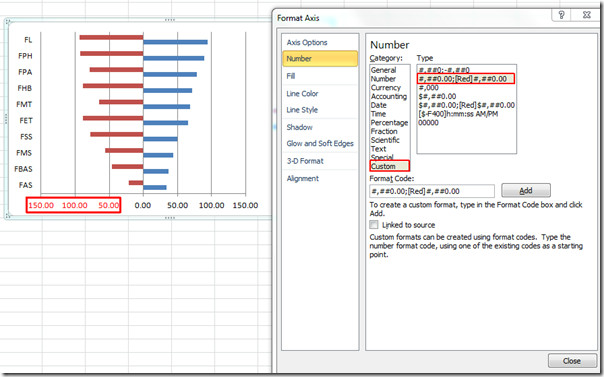
Nyní klikněte pravým tlačítkem na lištu a stiskněte Formátovat datové řady.
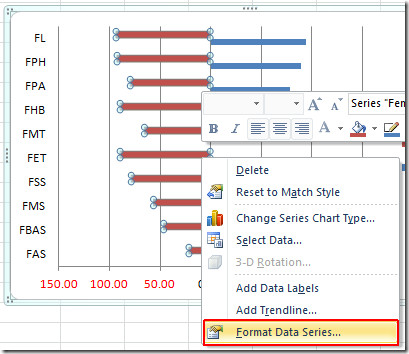
Otevře se dialogové okno Format Data Series. Nyní vyberte Možnosti řady zleva a z hlavního okna pod Série se překrývají, přesuňte posuvník zcela doprava, aby se 100% překrývaly. Pod Šířka mezery, přidejte 30% mezeru. Klikněte na Zavřít pokračovat.

Nyní Legendu odeberte jejím výběrem a poté stisknutím klávesy Delete na klávesnici. Navigovat do Rozložení a klikněte na Textové pole.
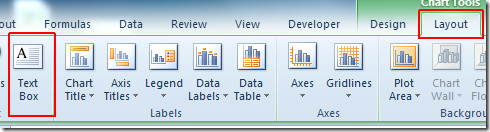
Vložte textové pole na obou stranách osy X pro označení mužský a ženský , jak je znázorněno na níže uvedeném snímku obrazovky.
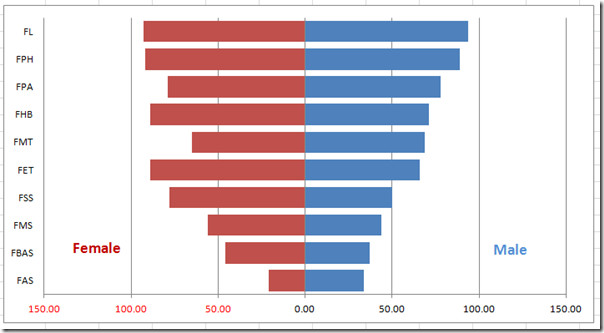
Vždy můžete použít vhodný styl a design, abyste do tabulky přidali oční bonbóny. Na kartě Návrh a na stránce Styl grafu skupina dát grafu vhodný styl.

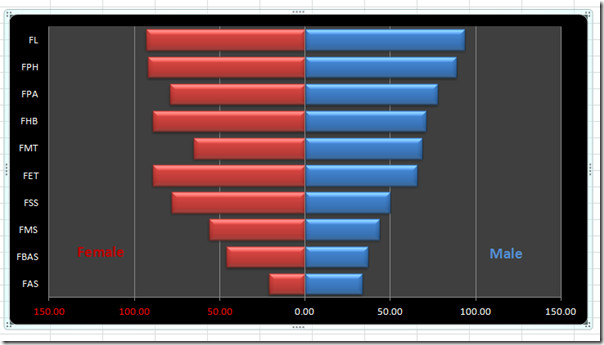
Můžete si také prohlédnout dříve revidované příručky o vytváření piktogramů v aplikaci Excel 2010 a používání Scatter & Trendline v aplikaci Excel 2010.













Komentáře